开始 iOS 18 通话录音后,系统倒数三秒便开始录音,录音前会先听到系统唸出的「将会录制此通话」语音信息,所有在这个电话上的人都会听到,这主要是保障通话双方的权益。
而且就算对方不是使用 iOS 18.1、不支持通话录音功能,也还是会听到这段信息,而且不影响录音的结果。
正式开始通话录音后,会在画面上看到一个波形的符号,上面会显示目前录音的时间长度。
中断 iPhone 通话录音功能
你可以按下波形符号右边的红色中止按钮手动中断 iOS 18 通话录音,或是当通话结束后,通话录音也会跟着结束,并且发出一则通知提醒你通话录音的结果已经储存到 iPhone 备忘录 App 里面了。
查看 iOS 18 通话录音结果
iOS 18 通话录音结束后,会把通话录音的声音档案储存在备忘录中,开启备忘录后就会看到一个「通话录音」的备忘录,里面就是刚才通话录音的声音档案。
点选播放就可以重听刚才的对话内容,有提供快转与倒转的功能。点选右上角的「更多」按钮还可以把档案重新命名、保存到档案 App 或是和其他人共享。
iOS 18 通话录音可以转成逐字稿
iOS 18 通话录音的结果也可以转换成逐字稿,但是以目前来说必须要英文的对话内容才可以转路程逐字稿。
直接显示逐字稿
iOS 18 通话录音的结果会自动被转成逐字稿并且出现在同一则备忘录的下方,点选以后就可以看详细的逐字稿内容。(下面是我简短说了一句话测试一下)
甚至是告诉你每一句话是谁说的,也就是不单纯是逐字稿,而是对话纪录,直接点选其中一句话,通话录音的回放还会直接跳转从你点选的那句话开始播放。
显示通话录音内容摘要
进入到逐字稿内容后,如果有支持 Apple Intelligence 的 iPhone 就可以显示这次通话录音的内容摘要。
iOS 18 通话录音:总结
如果想要使用 iOS 18 通话录音功能,就必须要符合 3 大启用条件:
安装 iOS 18.1 以上版本
符合支持的机型要求
在通话开始后才能进行录音
苹果开放 iOS 18 可以通话录音当然是一件好事,而且加上「开始录制通话」的语音提示也可以保障通话双方的权益,让彼此都知道接下来的内容是会被录起来的,对于有录音需求的人来说也是省下了找录音工具的麻烦事。
不过还是要再提醒一下,通话录音是 iOS 18.1 才有的功能, 就目前来说必须要升级到 iOS 18.1 Beta 或是等年底 iOS 18.1 正式版推出才能使用。返回搜狐,查看更多